Vous organisez une grande réunion dont vous avez besoin pour imprimer des notes pour vous-même ou pour d’autres, à partir d’une présentation PowerPoint? Cet article vous indiquera comment imprimer vos diapositives afin que les autres puissent voir ces diapositives dans un formulaire papier dur.
Pas
-
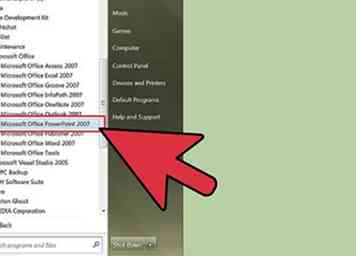 1 Ouvrez Microsoft Powerpoint avec la procédure que vous préférez utiliser.
1 Ouvrez Microsoft Powerpoint avec la procédure que vous préférez utiliser. -
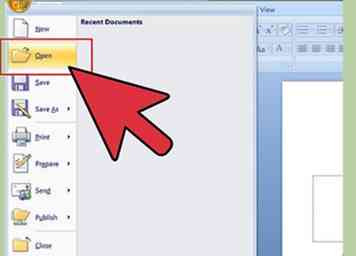 2 Ouvrez votre fichier que vous souhaitez imprimer.
2 Ouvrez votre fichier que vous souhaitez imprimer. -
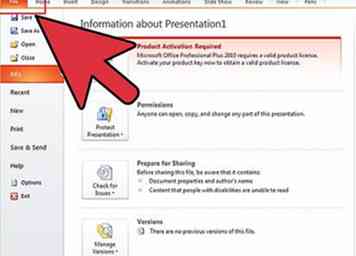 3 Sélectionnez l'option "Fichier" dans la barre d'outils Menu en haut de votre écran.
3 Sélectionnez l'option "Fichier" dans la barre d'outils Menu en haut de votre écran. -
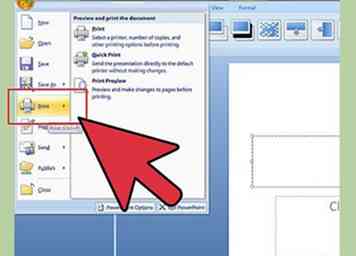 4 Cliquez sur le bouton "Imprimer".
4 Cliquez sur le bouton "Imprimer". - Vous pouvez également sélectionner l'icône "Imprimante" de la "Barre d'outils standard" qui se trouve également en haut de l'écran.
-
 5 Sélectionnez vos options que vous souhaitez utiliser.
5 Sélectionnez vos options que vous souhaitez utiliser. -
 6 Sélectionnez l’imprimante que vous souhaitez utiliser depuis l’imprimante: Nom "dans la boîte de dialogue qui s'affiche.
6 Sélectionnez l’imprimante que vous souhaitez utiliser depuis l’imprimante: Nom "dans la boîte de dialogue qui s'affiche. -
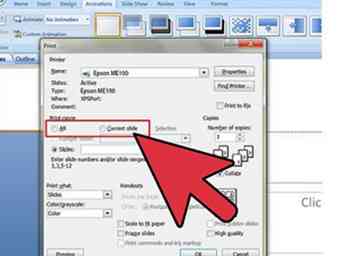 7 Déterminez quelle partie de la présentation vous souhaitez imprimer. Vous pouvez soit laisser le paramètre par défaut sur "Tous" pour toutes les diapositives, soit utiliser la "diapositive en cours" ou "Sélection" (pour une partie personnalisée d'une diapositive particulière), soit saisir votre propre valeur pour (diapositive chiffres) dans la case "Numéro de diapositive" (chaque valeur étant séparée par des virgules et un espace)
7 Déterminez quelle partie de la présentation vous souhaitez imprimer. Vous pouvez soit laisser le paramètre par défaut sur "Tous" pour toutes les diapositives, soit utiliser la "diapositive en cours" ou "Sélection" (pour une partie personnalisée d'une diapositive particulière), soit saisir votre propre valeur pour (diapositive chiffres) dans la case "Numéro de diapositive" (chaque valeur étant séparée par des virgules et un espace) -
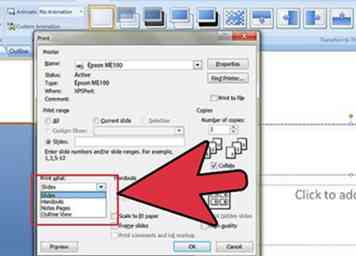 8 Déterminez le type d'impression à effectuer pour le document, en fonction du type de présentation que vous allez effectuer. Vous pouvez sélectionner ces options dans la liste déroulante "Imprimer quoi" de la boîte de dialogue.
8 Déterminez le type d'impression à effectuer pour le document, en fonction du type de présentation que vous allez effectuer. Vous pouvez sélectionner ces options dans la liste déroulante "Imprimer quoi" de la boîte de dialogue. - Vous avez le choix entre "diapositives" (impressions sur pages complètes pour les diapositives), "documents" (qui peuvent être distribués à toutes les diapositives et plusieurs diapositives sur chaque page), pages "Notes" (diapositives et notes). 'créé à partir de la zone Notes du programme PowerPoint), ou Vue d'ensemble (crée un ensemble de notes dans un formulaire structuré).
-
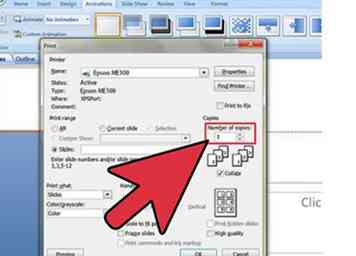 9 Déterminez le nombre de copies dont vous avez besoin et sélectionnez-les dans les zones déroulantes de la section des copies de la boîte de dialogue.
9 Déterminez le nombre de copies dont vous avez besoin et sélectionnez-les dans les zones déroulantes de la section des copies de la boîte de dialogue. -
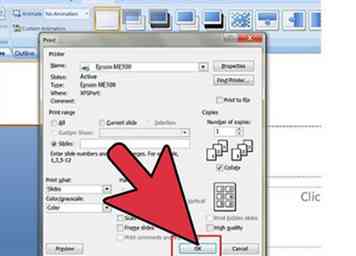 10 Cliquez sur le bouton "Ok" dans la boîte de dialogue.
10 Cliquez sur le bouton "Ok" dans la boîte de dialogue.
Facebook
Twitter
Google+
 Minotauromaquia
Minotauromaquia
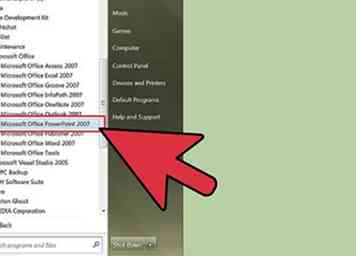 1 Ouvrez Microsoft Powerpoint avec la procédure que vous préférez utiliser.
1 Ouvrez Microsoft Powerpoint avec la procédure que vous préférez utiliser. 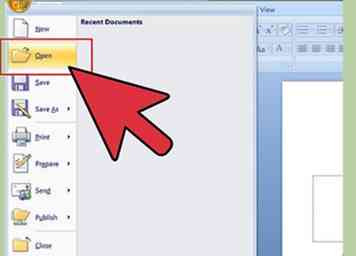 2 Ouvrez votre fichier que vous souhaitez imprimer.
2 Ouvrez votre fichier que vous souhaitez imprimer. 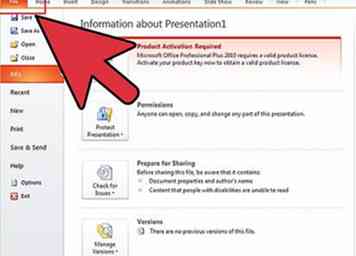 3 Sélectionnez l'option "Fichier" dans la barre d'outils Menu en haut de votre écran.
3 Sélectionnez l'option "Fichier" dans la barre d'outils Menu en haut de votre écran. 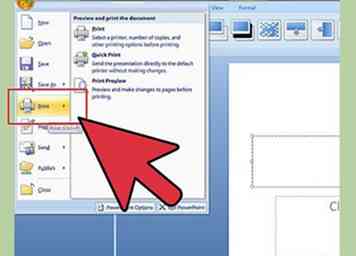 4 Cliquez sur le bouton "Imprimer".
4 Cliquez sur le bouton "Imprimer".  5 Sélectionnez vos options que vous souhaitez utiliser.
5 Sélectionnez vos options que vous souhaitez utiliser.  6 Sélectionnez l’imprimante que vous souhaitez utiliser depuis l’imprimante: Nom "dans la boîte de dialogue qui s'affiche.
6 Sélectionnez l’imprimante que vous souhaitez utiliser depuis l’imprimante: Nom "dans la boîte de dialogue qui s'affiche. 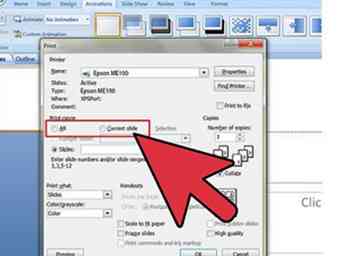 7 Déterminez quelle partie de la présentation vous souhaitez imprimer. Vous pouvez soit laisser le paramètre par défaut sur "Tous" pour toutes les diapositives, soit utiliser la "diapositive en cours" ou "Sélection" (pour une partie personnalisée d'une diapositive particulière), soit saisir votre propre valeur pour (diapositive chiffres) dans la case "Numéro de diapositive" (chaque valeur étant séparée par des virgules et un espace)
7 Déterminez quelle partie de la présentation vous souhaitez imprimer. Vous pouvez soit laisser le paramètre par défaut sur "Tous" pour toutes les diapositives, soit utiliser la "diapositive en cours" ou "Sélection" (pour une partie personnalisée d'une diapositive particulière), soit saisir votre propre valeur pour (diapositive chiffres) dans la case "Numéro de diapositive" (chaque valeur étant séparée par des virgules et un espace) 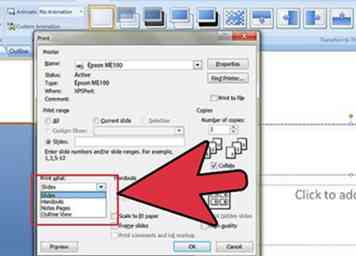 8 Déterminez le type d'impression à effectuer pour le document, en fonction du type de présentation que vous allez effectuer. Vous pouvez sélectionner ces options dans la liste déroulante "Imprimer quoi" de la boîte de dialogue.
8 Déterminez le type d'impression à effectuer pour le document, en fonction du type de présentation que vous allez effectuer. Vous pouvez sélectionner ces options dans la liste déroulante "Imprimer quoi" de la boîte de dialogue. 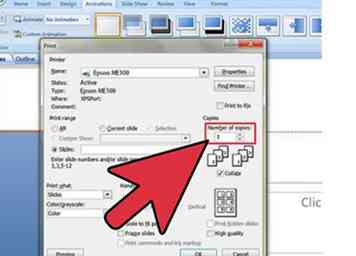 9 Déterminez le nombre de copies dont vous avez besoin et sélectionnez-les dans les zones déroulantes de la section des copies de la boîte de dialogue.
9 Déterminez le nombre de copies dont vous avez besoin et sélectionnez-les dans les zones déroulantes de la section des copies de la boîte de dialogue. 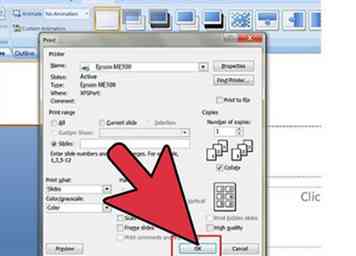 10 Cliquez sur le bouton "Ok" dans la boîte de dialogue.
10 Cliquez sur le bouton "Ok" dans la boîte de dialogue.